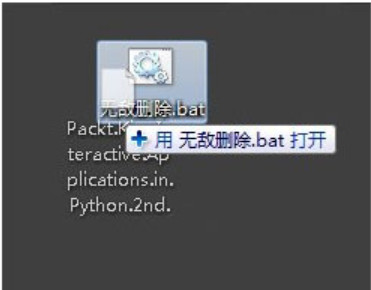我们平时在对电脑的使用过程经常都会遇到,也会有一些无法删除的顽固文件,这时候我们就需要对它们进行删除操作,来释放空间,但是有时候我们会遇到文件无法删除的情况,那么桌面文件无法删除怎么办呢?下面就给大家介绍桌面文件无法删除解决方法。
1,点击刷新桌面。刷新桌面还没有消除的话,通常重启系统就好了。
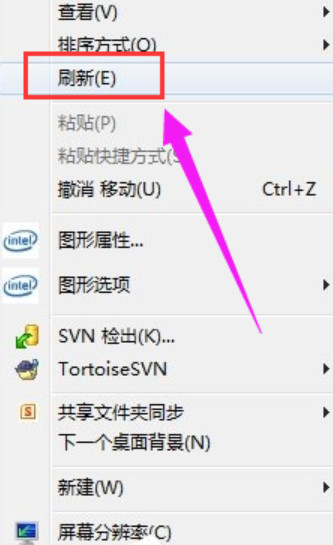
2,但是对于步骤一没有效果的问题,要用下面的方法。首先,为了确保方法的成功,首先要点击进入我的电脑,再点击文件夹选项。
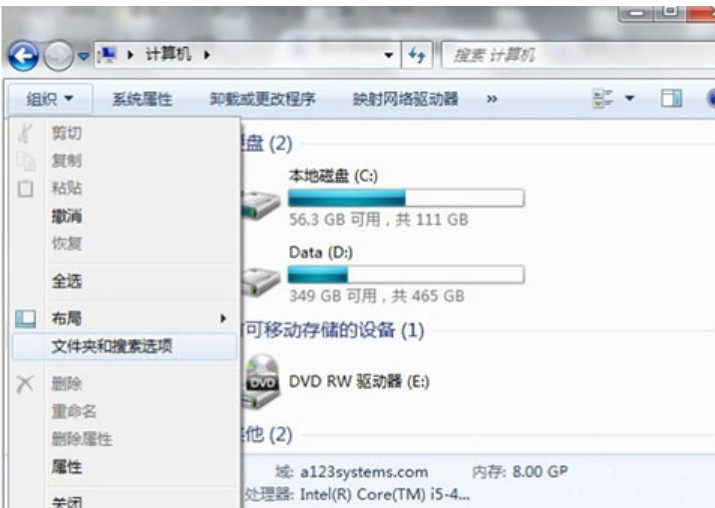
3,切换到查看标签,不隐藏文件扩展名。
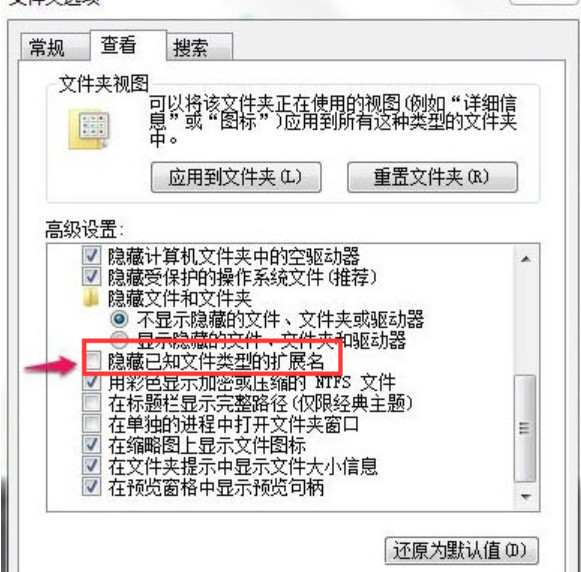
4,在桌面新建一个文本文件,并输入如下内容。
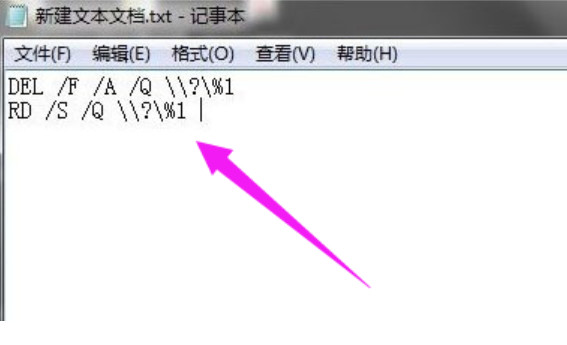
5,保存文件,把文件的后缀改成.bat,文件名随意。点击确定。
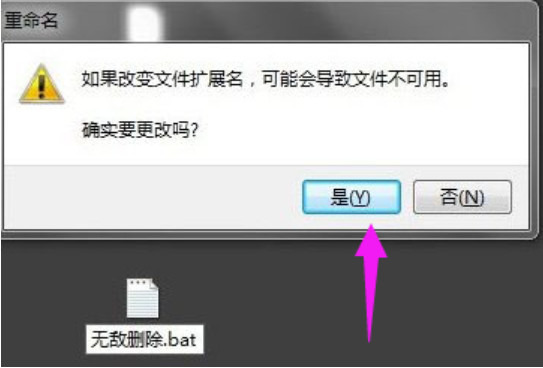
6,把需要删除的文件拖动到这个.bat文件上(会显示用它打开),然后我们发现,就这样删除了,成功